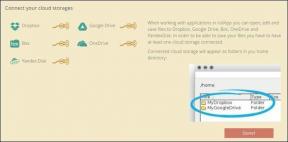Cómo crear tareas recurrentes en Wunderlist
Miscelánea / / December 02, 2021
Planificar tus tareas juega maravillas para tu productividad. Sin embargo, es posible que no resulte eficaz mantener una nota mental de todas las tareas del día. Ahí es donde entran en juego herramientas como Wunderlist. Estas herramientas le permiten crear recordatorios y listas de tareas al mismo tiempo. Además, sus compañeros usuarios pueden intervenir para colaborar en tareas grupales.

¿Qué pasaría si ingresara las mismas tareas en sus listas todos los días? Sería una tarea bastante tediosa. Afortunadamente, Wunderlist te permite crear tareas recurrentes para tus trabajos diarios y, además, sincronizar las mismas en todos tus dispositivos conectados.
En esta publicación de hoy, veremos cómo crear tareas recurrentes en Wunderlist en Windows 10, iOS y Android.
También en Guiding Tech
Cómo crear tareas repetitivas en Wunderlist para Windows
Lo bueno de Wunderlist es que puede agregar una nueva tarea para repetir todos los días (o semanas) o puede optar por modificar una tarea anterior para adaptarse a este cambio.
Paso 1: Seleccione una lista del panel izquierdo y haga clic en Agregar una barra de tareas en la parte superior. Agregue la nueva tarea y presione Enter.

Paso 2: Ahora, toque la tarea recién creada y seleccione la opción Establecer fecha y recordatorio en el extremo derecho. Elige una fecha.

Toque la opción que dice "Recordarme a las ..." para establecer una hora específica. De lo contrario, tomará el tiempo predeterminado de +1 hora desde la fecha de creación.
Paso 3: A continuación, presione la opción Nunca repetir y seleccione un valor del menú desplegable. Actualmente, Wunderlist le ofrece cuatro opciones: diaria, semanal, mensual o anual.

Todo lo que necesita hacer es elegir una de las opciones, y eso es todo. Una vez creada la tarea, debería poder verla en la página de inicio con un pequeño icono recurrente junto a la fecha.

Cuando llegue la hora del recordatorio, simplemente marque la tarea y verá una nueva configurada para la próxima fecha.
Del mismo modo, para las tareas antiguas, haga clic en una tarea para abrirla. A continuación, haga clic en la tarjeta que dice Nunca repetir y elija la frecuencia con la que desea que se repita la tarea.
Siempre que tenga ganas de evitar que se produzca una tarea pendiente con frecuencia, configúrelo en No repetir nunca.
Limitaciones de las tareas repetitivas de Wunderlist
Aunque las tareas recurrentes de Wunderlist te permiten agregar notas, archivos y comentarios, esta pequeña característica no está exenta de limitaciones.
Por un lado, el patrón de repetición predeterminado es uno. Por ejemplo, no puede hacer que una tarea se repita cada dos semanas o cada tres meses. Tendría que conformarse con lo que ofrece la aplicación de Windows de forma predeterminada.
En segundo lugar, incluso si tienes agregó un archivo adjunto, no puede hacer que se repita con la tarea. Tendrías que ir a la tarea principal para comprobarlo.
También en Guiding Tech
Cómo crear tareas repetitivas en Wunderlist para Android e iOS
La aplicación Wunderlist para Android e iOS tiene una interfaz ordenada en la que crear una tarea recurrente es un paseo por el parque. Me gusta la aplicación de Android por su interfaz colorida en comparación con el aspecto pálido de la aplicación de iPhone.
Paso 1: Abra la aplicación, toque el cuadro Agregar una tarea e ingrese el nombre de la tarea.

Paso 2: Seleccione Establecer fecha y recordatorios para agregar la fecha. Luego, toque el ícono de la campana para ingresar la hora. Ahora, verás un montón de ajustes de tiempo, algo que me hace amar la aplicación de teléfono sobre la aplicación estándar de Windows.


Sin embargo, si esos ajustes preestablecidos no son los que tenía en mente, toque personalizado para ingresar su propia hora.
Paso 3: Toque No repetir nunca y elija una frecuencia. Otro beneficio de usar la aplicación móvil es que le permite agregar una frecuencia personalizada para que sus tareas se repitan, a diferencia de (¡lo adivinó bien!) La aplicación de Windows.


Entonces, si desea que una tarea se repita cada 3 semanas o 2 meses, es posible con la aplicación móvil. Una vez que ingrese todos los detalles relevantes, simplemente presione el botón Guardar.
Cómo crear subtareas en Wunderlist
Wunderlist también ofrece la opción de crear y administrar subtareas o tareas anidadas. No son tan rico en funciones como Google Tasks, pero hacen su trabajo.
Todo lo que tiene que hacer es abrir una vieja tarea pendiente (o crear una nueva) y hacer doble clic en ella para abrir la vista detallada. Mueva el foco del mouse para Agregar una subtarea, ingrese el texto y presione Enter. Haga lo mismo con todas las subtareas restantes.

Para eliminar una subtarea en la aplicación de Windows, toque el pequeño ícono de la Cruz en el lado derecho. Mientras que, en su dispositivo Android o iOS, deslícese hacia la izquierda y toque el mensaje de confirmación cuando se le solicite.


Pero como mencionamos anteriormente, las subtareas en Wunderlist son un poco limitadas. No le permite agregar notas ni le permite adjuntar fotos. Además, no puede ver las subtareas en la página de inicio, a menos que abra el panel Vista detallada.
También en Guiding Tech
Psicología de tareas pendientes y recordatorios
Como le gusta decir a David Allen en su libro, Resolviendo las cosas, indexar todo el caos de su mente en listas reales no solo lo hará eficiente, sino que también ayudará a reducir significativamente la carga mental.
Entonces, la próxima vez que cree una lista de tareas pendientes en Wunderlist, sea la chica (o el chico) inteligente y hágalo recurrente.
A continuación: ¿Utiliza el Asistente de Google para realizar un seguimiento de sus recordatorios? Si es así, no se los pierda por el tono bajo. Consulte la siguiente publicación para cambiar el sonido del recordatorio del Asistente.